Lenovo IdeaPad Pro 5/14"/Core Ultra 9 185H/32/1TB/Win/Grey (83D20027RK) [30/0] Возврат в исходное состояние или восстановление windows
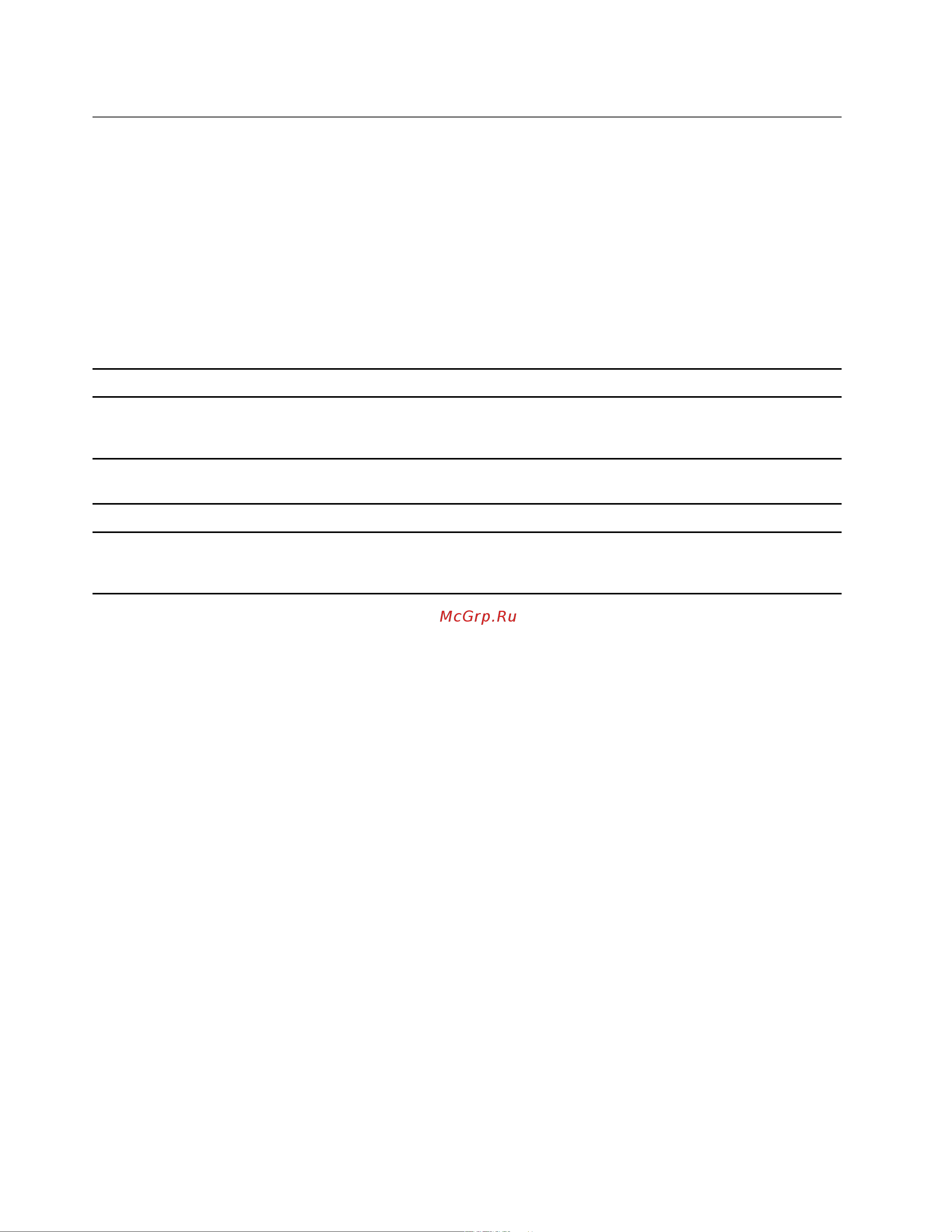
Возврат в исходное состояние или восстановление Windows
В этом разделе представлены варианты восстановления Windows 10. Обязательно прочтите
инструкции по восстановлению на экране и следуйте им.
Внимание: В ходе процесса восстановления данные на компьютере могут быть удалены. Во
избежание потери данных создайте резервную копию всех данных, которые необходимо сохранить.
Варианты восстановления Windows 10
Windows 10 предоставляет несколько вариантов восстановления предыдущего состояния
компьютера или возврата его в исходное состояние. Приведенная ниже таблица поможет выбрать
вариант восстановления при возникновении проблем с Windows.
Проблема Вариант
После установки приложений, драйверов и
обновлений компьютер не работает должным
образом.
Выполните восстановление из точки восстановления
системы.
Компьютер не работает должным образом по
неизвестной причине.
Верните компьютер в исходное состояние.
Компьютер требуется утилизировать или подарить. Верните компьютер в исходное состояние.
Не удается правильно запустить Windows. С помощью диска восстановления восстановите
предыдущее состояние компьютера или верните его в
исходное состояние.
Восстановление системы Windows
Восстановление системы — это средство, входящее в состав Windows 10. Оно отслеживает
изменения в системных файлах Windows и сохраняет состояние системы в виде точки
восстановления. Если после установки приложений, драйверов и обновлений компьютер не работает
должным образом, можно восстановить предыдущее состояние системы, определяемое точкой
восстановления.
Примечание: При восстановлении предыдущего состояния системы, определяемого точкой
восстановления, личные данные не затрагиваются.
Средство восстановления системы создает точки восстановления следующим образом:
• автоматически (при обнаружении изменений в системных файлах Windows);
• регулярно (если этот вариант настроен пользователем);
• в любое время (если инициируется пользователем вручную).
Примечание: Чтобы средство восстановления системы создавало точки восстановления,
необходимо включить для системного диска защиту системы.
Создание точки восстановления системы вручную
Для создания в любое время точки восстановления можно использовать средство восстановления
системы Windows.
Шаг 1. В поле поиска Windows 10 введите Создание точки восстановления и выберите
соответствующий результат.
Шаг 2. Перейдите на вкладку Защита системы и нажмите кнопку Создать.
24
Руководство пользователя
Содержание
- Руководство пользователя 1
- Глава 1 знакомство с компьютером 1 3
- Глава 2 начало работы с компьютером 7 3
- Глава 3 подробнее о компьютере 15 3
- Глава 4 справка и поддержка 27 3
- Об этом руководстве iii 3
- Приложение a информация о специальных возможностях и эргономике 31 3
- Содержание 3
- Об этом руководстве 5
- Вид спереди 7
- Глава 1 знакомство с компьютером 7
- Вид основания 8
- Вид слева 9
- Вид справа 10
- Компоненты и спецификации 11
- В зависимости от многих факторов таких как вычислительная мощность компьютера и периферийных устройств свойства файлов и другие особенности конфигурации системы и условий эксплуатации фактическая скорость передачи данных через разные разъемы usb этого устройства будет различаться и будет ниже указанной далее скорости обмена данными для каждого соответствующего устройства 12
- До высоты над уровнем моря 2 438 м 12
- Заявление о скорости передачи данных через интерфейс usb 12
- Максимальная температура при работе в условиях пониженного давления 31 3 c 12
- Максимально допустимая высота над уровнем моря без герметизации 12
- На высоте над уровнем моря выше 2 438 м 12
- Относительная влажность 12
- Примечание при зарядке аккумулятора его температура должна быть не ниже 10 c 12
- Рабочая от 5 до 35 c 12
- Рабочая от 8 до 95 по мокрому термометру 23 c 12
- Температура 12
- Условия эксплуатации 12
- Хранение от 5 до 43 c 12
- Хранение от 5 до 95 по мокрому термометру 27 c 12
- Глава 2 начало работы с компьютером 13
- Добавление учетных записей пользователей 13
- Локальные учетные записи 13
- Начало работы с windows 10 13
- Переключение между локальной учетной записью и учетной записью майкрософт 13
- Учетная запись windows 13
- Учетные записи майкрософт 13
- Настройка распознавания лица 14
- Рабочий стол windows 14
- Microsoft периодически выпускает обновления функций и безопасности для операционной системы windows обновления для вашей версии windows скачиваются автоматически при подключении компьютера к интернету после скачивания обновлений вам будет предложено перезапустить компьютер чтобы установить эти обновления 15
- Внимание скачивать и устанавливать обновления следует только в центре обновления windows скачивание обновлений из других источников сопряжено с угрозами безопасности 15
- Запуск приложения 15
- Используйте windows search 15
- Нажмите клавишу с логотипом windows на клавиатуре 15
- Нажмите кнопку пуск 15
- Обновления windows 15
- Обновления windows скачиваются автоматически однако можно также вручную проверить наличие доступных обновлений для установленной версии windows 15
- Откройте меню пуск и выберите приложение которое требуется открыть 15
- Откройте меню пуск и выберите служебные windows панель управления 15
- Открытие меню пуск 15
- Открытие панели управления 15
- Проверка обновлений вручную 15
- Шаг 1 выберите пуск настройки обновления и безопасность 15
- Шаг 2 щелкните проверить наличие обновлений 15
- Lenovo vantage и lenovo pc manager 16
- Включение и отключение режима в самолете 16
- Подключение к сетям wi fi 16
- Удаление сети wi fi 16
- Используйте кабель hdmi не входит в комплект поставки для подключения компьютера к проводному устройству отображения ознакомьтесь с документацией к устройству отображения прежде чем приобретать кабель 17
- Компьютер можно подключить к внешнему дисплею с помощью miracast 17
- Компьютер можно подключить к внешним устройствам отображения по проводному или беспроводному подключению 17
- Подключение к беспроводному устройству отображения 17
- Подключение к внешнему устройству отображения 17
- Подключение к проводному устройству отображения 17
- Примечание нажмите развернуть если значка режима в самолете не видно 17
- С помощью соответствующего кабеля док станции или адаптера вы можете подключить внешний дисплей через разъем usb c на вашем компьютере следующая таблица поможет вам решить какие кабели адаптеры или периферийные устройства использовать в зависимости от возможностей внешнего дисплея 17
- Шаг 1 подключите одни конец кабеля hdmi к разъему hdmi компьютера 17
- Шаг 2 подключите другой конец кабеля hdmi к соответствующему разъему hdmi на дисплее 17
- Быстрые клавиши на клавиатуре 18
- Взаимодействие с компьютером 18
- Меню кнопка novo 18
- Открытие меню кнопка novo 18
- Fnlock это переключатель который отменяет стандартную и скрытую функцию горячей клавиши в следующей таблице приведен пример того как переключатель fnlock изменяет функцию по умолчанию клавиши f1 19
- Некоторые горячие клавиши используются вместе с функциональными клавишами f1 f12 hotkey mode это параметр uefi bios с помощью которого можно изменить способ использования горячих или функциональных клавиш 19
- Переключатель fnlock 19
- Примечание на горячие клавиши которые не используются вместе с функциональными клавишами параметр режима горячих клавиш не влияет такие клавиши всегда следует использовать вместе с клавишей fn 19
- Режим горячих клавиш 19
- Глава 3 подробнее о компьютере 21
- Интеллектуальные функции 21
- Некоторые компьютеры lenovo оснащены датчиком tof и инфракрасной камерой расположенными в верхней части экрана с помощью данных предоставляемых датчиком tof и инфракрасной камерой компьютер может имитировать поведение человека он может обнаруживать ваше присутствие и движение а также выполнять некоторые операции для защиты конфиденциальности экономии заряда аккумулятора и упрощения использования компьютера в целом в следующей таблицы представлены основные сведения о некоторых интеллектуальных функциях и их настройке 21
- Примечание на компьютер может быть предустановлено по lenovo vantage или lenovo pc manager только один из указанных продуктов указанные функции могут быть отключены по умолчанию может потребоваться включить данные функции в соответствующих приложениях настройки 21
- Включение и отключение отслеживания взгляда 22
- Запуск glance by mirametrix 22
- Использование glance by mirametrix 22
- Настройка интеллектуальных функций в lenovo vantage 22
- Калибровка положения головы 23
- Использование интеллектуального дисплея 24
- Использование интеллектуального указателя 24
- Использование оповещения о конфиденциальности 24
- Использование функции закрепления окон 24
- Проверка состояния аккумулятора 24
- Управление питанием 24
- Зарядка аккумулятора 25
- Изменeние или настроить схемы управления питанием 25
- Настройка поведения кнопки питания 25
- Схема управления питанием 25
- Включение или отключение функции always on 26
- Запуск программы uefi bios setup utility 26
- Изменение параметров в uefi bios setup utility 26
- Изменение последовательности загрузки 26
- Изменение режима горячих клавиш 26
- Установка режима производительности 26
- Что такое uefi bios setup utility 26
- Включение или отключение функции flip to boot 27
- Задание пароля администратора 27
- Типы паролей 27
- Установка паролей в uefi bios setup utility 27
- Включение пароля на включение компьютера 28
- Задание пароля пользователя 28
- Изменение и удаление пароля администратора 28
- Задание пароля на доступ к жесткому диску 29
- Изменение или удаление пароля на доступ к жесткому диску 29
- Варианты восстановления windows 10 30
- Возврат в исходное состояние или восстановление windows 30
- Восстановление системы windows 30
- Создание точки восстановления системы вручную 30
- Возврат windows в исходное состояние 31
- Восстановление из точки восстановления системы 31
- Создание диска восстановления 31
- Восстановление предыдущего состояния windows или возврат ее в исходное состояние с помощью диска восстановления 32
- Глава 4 справка и поддержка 33
- Для получения дополнительных сведений о компьютере и устранения неполадок используйте следующие ресурсы для самостоятельного устранения неполадок 33
- Ресурсы для самостоятельного устранения неполадок 33
- Часто задаваемые вопросы 33
- Cru дополнительного обслуживания детали которые могут быть установлены или заменены заказчиком с более высоким уровнем квалификации обученный технический персонал сервисной службы может также предоставлять услуги по установке или замене деталей в соответствии с типом гарантии предусмотренной для оборудования заказчика 34
- Cru самообслуживания детали которые могут быть легко установлены или заменены самим заказчиком или обученным техническим персоналом сервисной службы за дополнительную плату 34
- Узлы подлежащие замене силами заказчика cru это детали которые могут модернизироваться или заменяться самим заказчиком компьютер lenovo может содержать следующие типы cru 34
- Что такое cru 34
- Cru для модели вашего изделия 35
- Как обратиться в центр поддержки клиентов lenovo 35
- Перед тем как связаться с lenovo 35
- Приобретение дополнительных услуг 36
- Центр поддержки клиентов lenovo 36
- Информация о специальных возможностях 37
- Приложение a информация о специальных возможностях и эргономике 37
- Эргономичность работы 39
- Регулирование цветовой температуры 41
- Режим ночного света 41
- Информация поставщика о соответствии стандартам федеральной комиссии связи сша fcc 43
- Лазерная безопасность датчика tof 43
- Приложение b информация о безопасности и соответствии 43
- Заявление о соответствии радиочастот для кореи 44
- Расположение идентификаторов fcc id и ic id 44
- Приложение c замечания и товарные знаки 45
Похожие устройства
- ТриЯ 258707 Руководство по эксплуатации
- Denon AVR-X2800H Руководство по эксплуатации
- Lenovo Legion Pro 5/16"/Core i7 14650HX/32/1TB/RTX 4060/Win/Grey (83DF009HRK) Руководство по эксплуатации
- ТриЯ 258708 Руководство по эксплуатации
- Lenovo Legion Pro 5/16"/Core i7 14700HX/32/1TB/RTX 4070/Win/Grey (83DF009JRK) Руководство по эксплуатации
- Liebherr CBNsfc 5223-22 001 BioFresh NoFrost серебристый Руководство по эксплуатации
- Xclea H30 Руководство по эксплуатации
- Lenovo V15 G3 IAP/15.6"/Core i3 1215U/8/256/Win/Grey (82TT00FTRU) Руководство по эксплуатации
- Korting 93535 GW Руководство по эксплуатации
- Lenovo ThinkBook 16 G6 IRL/16"/Core i3 1315U/8/512/Win/Grey (21KH006PRU) Руководство по эксплуатации
- Supra BMS-280 Руководство по эксплуатации
- Deko DKCD20FU-Li SET 3 (063-4177) Руководство по эксплуатации
- Braun CG9043 Руководство по эксплуатации
- Braun CG7044 Руководство по эксплуатации
- Braun CG7040 Руководство по эксплуатации
- Werkel W1151162 Руководство по эксплуатации
- Werkel W1151161 Руководство по эксплуатации
- Werkel W1151108 Руководство по эксплуатации
- Werkel W1151106 Руководство по эксплуатации
- Werkel W1151103 Руководство по эксплуатации
![Lenovo IdeaPad Pro 5/14"/Core Ultra 9 185H/32/1TB/Win/Grey (83D20027RK) [30/0] Возврат в исходное состояние или восстановление windows](/img/pdf.png)